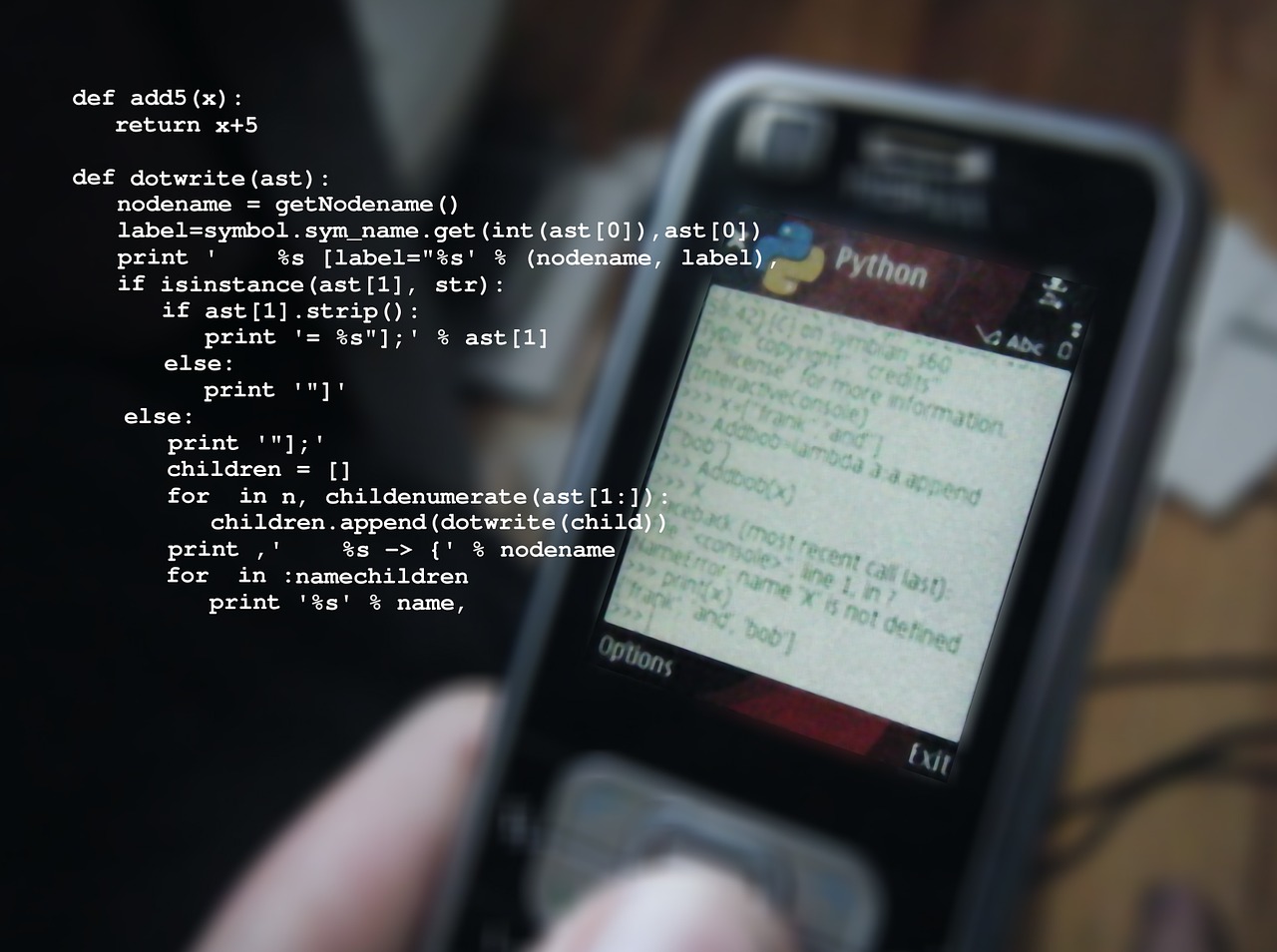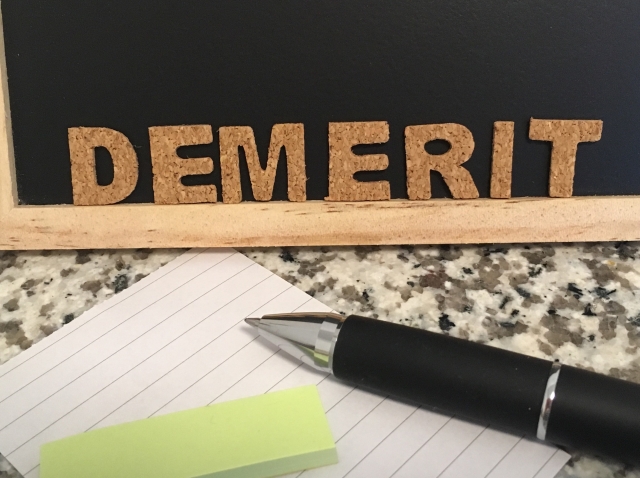【5分でらくらく開設】はてなブログの作り方を徹底解説!

こんにちは、IT Career Hack管理人のYaemon(@yaemon777)です。
副業ではてなブログを始めてみたい!という人の中には、
はてなブログはどうやって開設すればいいの?
始める前に注意することはあるの?
という人がいるかもしれません。
管理人も「はてなブログの開設方法・ここだけは知っておきたい注意点が知りたい!」とい思っていた時がありました。
そこで、このページでは、
▶はてなブログ無料版の始め方
▶はてなブログ有料版(Pro)の始め方
▶はてなブログを運用するときの注意点・PV(アクセス)の稼ぎ方
について、ブログアフィリエイト初心者の方に向けて紹介をしていきます!
はてなブログ無料版の作り方
レンタルサーバーを借りてWordpressの設定は初心者だけどブログを始めてみたいという人に向けて、まずは、はてなブログ(無料版)の始め方を説明していきます。
はてなブログ開設に必要なものはメールアドレスのみ
まず、はてなブログを始めるときに必要なものはメールアドレスのみです。
お金もかかりませんのでハードルが低いですよね。あとは、記事を書くのに必要なPCと記事を書くというやる気ですね。やる気が1番大事です。
はてなブログ無料版の作り方(開設方法)
では、早速はてなブログ(無料版)の開設方法について説明をしていきます。
①はてなブログトップページにアクセスをして、「ブログ開設(無料)」をクリックします。

②ブログ開設画面で「はてなID登録」をクリックします。

③はてなユーザー登録画面で以下内容を設定して、「入力内容を確認」をクリックします。
- ①:はてなID
- ②:パスワード
- ③:メールアドレス
- ④:ニュースレターを受け取るかどうか
- ⑤:I’m not a robotのチェック

④「ユーザー登録確認」画面で登録内容を確認します。チェック項目を確認して、間違いがなければ「登録する」をクリックします。

⑤「メールアドレスの確認」画面に遷移します。先程登録したメールアドレスを確認します。

⑥メールアドレスを確認すると、次のメールが送付されます。【本登録用URL】をクリックをして本登録をします。

⑦URLをクリックすると、「かんたんブログ作成」画面に移動します。ブログのURLを設定します。無料版ではドメイン名が選択できますが、「hatenablog.com」がSEO的に1番強いのでオススメです。
- hatenablog.com ★おすすめ
- hatenablog.ne.jp
- hateblo.jp
設定が終わったら、「ブログを作成」をクリックします。

⑧「プランを選択」画面に移動したら、「無料でブログをはじめる」をクリックします。あとで有料プランに変更することができます。

⑨これでブログの開設が完了です。続けて、ブログの設定画面に移ります。画面右上のユーザーIDをクリックしてメニュー表示、「設定」をクリックします。

⑩「設定」-「基本設定」画面で各種設定を行います。
- ①ブログ名
- ②ブログのアイコン設定
- ③ブログの説明⇒30〜50文字程度
- ④aboutページ⇒自己紹介ページ、HTMLで作成
- ⑤言語選択⇒日本語でOK
- ⑥編集モード⇒見たままモード

- ⑦コメント許可⇒「なし」がオススメ
- ⑧コメント承認
- ⑨コメント表示順序
- ⑩コメント通知メール
- ⑪コメント拒否ユーザー
設定が終わったら、「変更する」をクリックします。

⑪次にデザインの設定をします。管理画面の「デザイン」をクリックします。

⑫デザイン画面の左サイドバーのサイトテーマ一覧から下へスクロールします。

⑬1番下までスクロールをしたら「テーマストアでテーマを探す」をクリックします。

⑭テーマストア画面で、「人気順」をクリックをして気になるテーマをクリックします。

⑮画面右側の「プレビューしてインストール」をクリックするとメニューが開くので、プレビューさせるサイトをクリックします。

⑯プレビュー画面が表示されるので、サイトを確認して、気に入ったら「このテーマをインストール」をクリックします。

*確認画面が表示されるので、もう一度確認して問題がなかったら「OK」をクリックします。

以上で、はてなブログ無料版の基本的な設定は終わりです。ガンガン記事を書いていきましょう!あわせてはてなブログPro(有料版)の始め方について説明をします。
はてなブログ有料版(はてなブログ Pro)の始め方
はてなブログ有料版(はてなブログ Pro)の始め方を説明します。
はてなブログ無料版から有料版へアップグレードする
①「はてなブログ管理」画面-「アカウント設定」画面から、「はてなブログProに登録する」をクリックします。

②「はてなブログ Pro」登録画面が表示されるので、次の中からコースを選んで登録をします。*管理人はまずは1ヶ月コースを2ヶ月続けて、後から1年コースに変更しました。
- 1ヶ月コース:1,008円
- 1年コース :8,434円(月々703円)
- 2年コース :14,400円(月々600円)

独自ドメインを設定する方法
独自ドメインを設定する方法について、詳しい設定方法については別記事にまとめますが概要について説明をします。
①独自ドメインを「お名前.com」や「ムームードメイン」などのドメイン会社で取得する
②ドメイン会社で取得したドメインのDNSサーバーをはてなブログのサーバーに設定をします。*設定方法は、下の図の「独自ドメインの設定方法」とあるリンクから確認できます。
③独自ドメインの設定が終わったら、「設定」画面 – 「詳細設定」画面から独自ドメインを設定して、「ドメイン設定をチェック」をクリックします。

④「ドメインの設定をチェック」をクリックすると、正常にアクセスできれば、「ドメインの設定状況:有効」と表示されます。
以上、はてなブログPro(有料版)の始め方になります。
次に、はてなブログを運用するときの注意点・アクセスの稼ぎ方について説明をします。
はてなブログを運用するときの注意点
アフィリエイトのやりすぎでアカウント停止されないに注意する
はてなブログではアフィリエイト特化サイトは規約違反でアカウント停止にされるリスクがあります。この対策として、アフィリエイト記事:通常記事の割り合いを6:4で運用すると良いと言われています。ただし、これは1つの目安として考えてください。結局BANされるかどうかは運営次第ですので。
規約違反にならないように注意する
株式会社はてなは東証マザーズに上場している会社です。はてなブログは運営が厳しいことで有名です。公序良俗に違反するブログは通報されてすぐにBANされます。例えば、18禁のようなアダルトサイト・2chまとめサイトは禁止されているので注意をしてください。
はてなブログのメリットはSEOに強いこと
はてなブログはめんどくさいと思っている人もいると思います。
管理人も
- 記事内容に制約があること
- デザインのカスタマイズがWordpressに比べて難しいこと
というデメリットがあるので、正直めんどくさいと感じることがありますが、それ以上にSEO的に良いんですよね。ユーザーさんから、はてなブックマークを貰って、はてなブックマークからリンクが付くと記事の検索順位が上がりやすいというメリットがあるわけです。
はてなブログでPV(アクセス)を稼ぐ方法
はてなグループに参加する
はてなブログには、はてなグループというグループ3つに参加することができます。
例えば、
- 趣味ー旅行
- 趣味ー読書
- コンピュータープログラミング
などとブログのテーマと合うグループに入ることで、記事を投稿したときにグループの投稿から記事を閲覧する人がいてアクセスが増えます。

はてなスター・読者になる登録で挨拶をする
ここからは、はてなブログでは、
- 記事下のはてなスターをつける
- ブログの「読者になる」から定期購読をする
ということをすると、アクセスアップをすることができます。はてなブログでは、暗黙のルールがあって、
- はてなスターをつけたら、はてなスターを付け返す
- 相手が「読者になる」をしたら、こちらも「読者になる」
という返報性の原理のような形式があります。ブログ立ち上げ時は、みんなに知らせる意味で挨拶周りをすると初期のアクセスが増えてきます。
*参考:はてなブログ記事下のはてなスター

役立つ情報にはてなブックマークをする
あとは、はてなブックマークをすると、相手もはてなブックマークをしてもらえることがあります。これは、はてなブログコミュニティ的には、はてなスパム・互助会と呼ばれる行為で好ましなくないです。やりすぎるとアカウント停止(BAN)になるので、注意をしてください。
*参考:はてなブログ記事下のはてなブックマーク

【5分でらくらく開設】はてなブログの始め方(まとめ)
以上、はてなブログの始め方について説明をしてきました。
はてなブログ(無料版)では、
- 必要な準備はメールアドレスのみ
- 設定は、URLの設定・テーマの設定などがある
はてなブログPro(有料版)では、
- 独自ドメインの設定ができる
という点がポイントですね。
あとは、はてなブログでアクセスを稼ぐためには、
はてなブログの機能である
- はてなスター
- 読者になる
- はてなブックマーク
の機能をうまく使うとWordpressよりも早くアクセスが集まってサイトを成長させることができますよね。
あとは、管理人が初心者の人にアドバイスするとしたら、
- 本気で稼ぐつもりで書く内容(コンテンツ)も100記事以上書く自信があるとしたら、はてなブログPro+独自ドメインを使ったほうが良い
ですね。
はてなブログを利用するメリット・デメリットについては次のページにまとめているので興味がある人は確認してみてください。
*あわせて読みたい
▼▼ブログ初心者は必見!アフィリエイトで稼ぐ流れを解説しています!▼▼